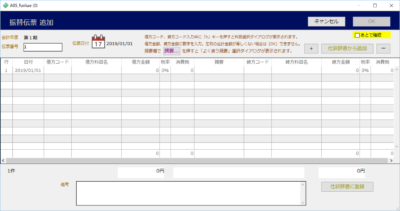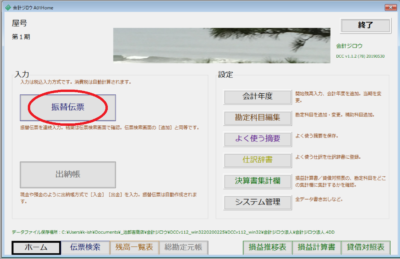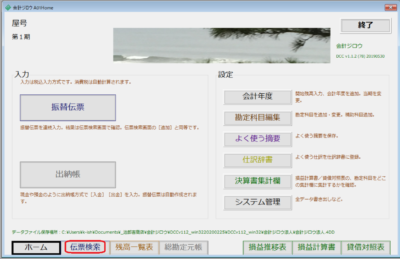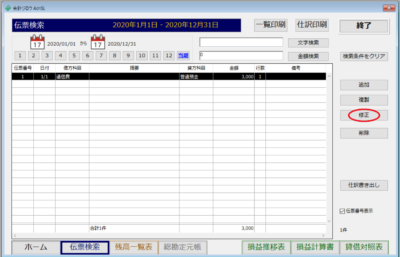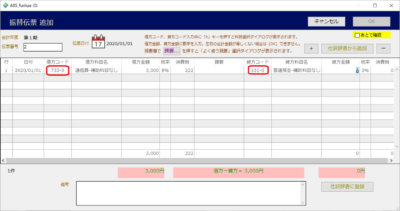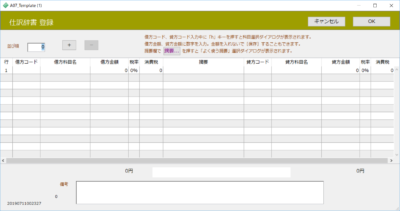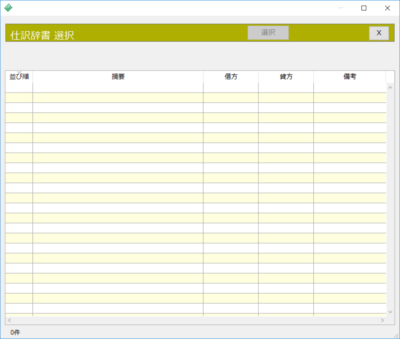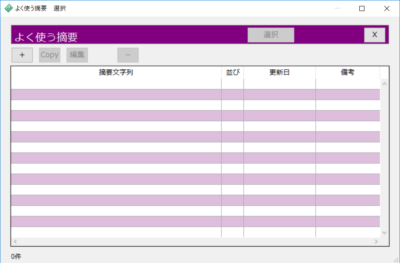仕訳データを入力する際に使います。どの勘定科目もこのやり方で入力できます。
- 新規に入力するときはホーム画面の [振替伝票] ボタンをクリックします。
- 入力済みの仕訳を修正するには[伝票検索]ボタンをクリックして、一覧の中から修正する伝票を選択して[修正]ボタンを押すかダブルクリックします。
- 「借方コード」欄と「貸方コード」欄には、勘定科目と補助科目のコードを入力します。コードを入力すると科目名が自動入力されます。
- 科目コード欄を入力するときに、キーボードの「h」キーを半角モードで押すと「勘定科目 選択」ウインドウが開き、そこで選択した科目コードが伝票のコード欄に入力されます。
便利な機能
- 貸借が一致しないと、不一致額が伝票下部に表示されます。貸借が一致するまで、伝票は保存できません。
- 「あとで確認」をチェックしておくと、「伝票検索」や「総勘定元帳」などで、その伝票に含まれている仕訳の関係する欄が黄色で表示されます。
「仕訳辞書」の使い方
- 仕訳や金額が繰り返し使われる伝票は、編集中に[仕訳辞書に登録]ボタンをクリックすると、その伝票の内容が伝票テンプレートに追加できます。伝票テンプレートには、金額欄が空欄であったり貸借が一致しない状態でも登録できます。
- [仕訳辞書から追加]ボタンをクリックして登録済みのテンプレートの一覧から選択すると、編集中の振替伝票にテンプレートの内容を追加できます。
「摘要」の使い方
- 摘要を登録するには、ホーム画面で[よく使う摘要]ボタンをクリックするか、振替伝票の[摘要…]ボタンや出納帳の金額入力画面にある[摘要テンプレート]ボタンをクリックして、「よく使う摘要」ウインドウを呼び出します。その画面の[+]ボタンをクリックして「よく使う摘要 編集」ウインドウを開き、「摘要文字列」を入力して[OK]をクリックします。
- 登録してある摘要を伝票に書き込むには、振替伝票の[摘要…] ボタンや出納帳の金額入力画面にある[摘要テンプレート]ボタンをクリックして「よく使う摘要」ウインドウを呼び出し、文字列を登録します。